Androidロック画面のパスワードを忘れて、デバイスのロックを解除するソリューションを見つけようとしましたか?インターネットを検索すると、一部のブログでは、データを失うことなくAndroidデバイスマネージャーとAndroid電話のロックを解除できると述べています。この記事では、このツールについて知る必要があるすべてをお知らせします。
また、デバイスが要件を満たしていない場合に備えて、Google Androidデバイスマネージャーのロック解除に代わるものを共有します。それで、もう一秒を無駄にすることなく、始めましょう。
Androidデバイスマネージャーのロック解除とは何ですか?
Googleの公式Androidデバイスマネージャーは、Androidユーザーにとって最も信頼できるツールの1つです。盗まれた/紛失したAndroidデバイスを見つけ、データ全体をリモートで拭くこともできます。 Androidデバイスマネージャーを使用してAndroidデバイスのロックを解除できることもわからないかもしれません。スマートフォンからロックアウトされたり、電話のパスワードを忘れたりした場合は、Google Device Managerのロック解除で簡単に修正できます。
ADMインターフェイスの4つの機能
地図: Android Device Managerインターフェイスの右側にあるGPS座標は、携帯電話の場所を示しています。紛失したAndroid電話を追跡します。
音を再生する: リンギングは、あなたの場所に非常に近いが携帯電話を見つけることができないマップ座標が表示されるときに、携帯電話の場所を決定するのに役立ちます。携帯電話がサイレントまたは振動するように設定されていても機能します。
セキュアデバイス: デバイスをロックして、連絡先番号に添付されている「電話を見つけた場合に電話してください」など、ロックされた電話に表示される通知を送信できます。携帯電話はGoogleアカウントからログアウトしますが、それでも追跡されます。
デバイスの消去: Androidデバイスのすべてのデータと情報を削除すると、追跡できなくなります。また、Androidデバイスの画面ロックのロックを解除するためにも使用されます。
Android Device Managerから電話のロックを解除できますか?
答えはイエスです。
さらに進める前に、Androidデバイスマネージャーはあらゆる状況で理想的ではないことを指摘したいと思います。何よりもまず、ADMがデバイスで有効になっている場合にのみ、デバイスのロックを解除できます。デバイスをロックする前にADMを有効にするのを忘れた場合、それをまったくロック解除することはできません。
これに加えて、ADMを使用してAndroidデバイスのロックを解除するために会う必要があるいくつかの前提条件があります。
deviceデバイスは安定したインターネット接続に接続する必要があります
✔️デバイスにサインインするために使用したGoogleアカウントの資格情報を覚えておく必要があります
Androidの以前のバージョンを使用している場合、ADMが機能しないことを理解する価値があります。 ADMは、Android 4.0以降で実行されるAndroidデバイスとのみ互換性があります
device ammは、GPSがデバイスで有効になっている場合にのみ機能します
Androidデバイスマネージャーのロックを解除する方法は?
インターネットを検索した後、ほぼすべての記事では、「ロック」オプションを使用してAndroidデバイスのロックを解除することを推奨することがわかります。数年前、このロックオプションを使用して新しいパスワードを設定し、新しいパスワードでAndroidデバイスのロックを解除できます。しかし、それはもはやオプションではありません。
これらは、Androidデバイスマネージャーを使用してAndroidデバイスのロックを解除するための正しい手順です。
ステップ1:Androidデバイスマネージャーにアクセスするには、システムのWebブラウザを開き、 Google.com Androidデバイスマネージャー。
ステップ2:Androidデバイスで使用したGoogleアカウント資格情報でログインします。複数のデバイスを使用してGoogleアカウントを構成している場合、画面にすべてが表示されます。したがって、次のステップに向かって移動する前に、ロックを解除するデバイスを必ず選択してください。
ステップ3:左メニューバーには、3つの異なるオプション、すなわち、サウンドの再生、セキュアデバイス、およびデバイスの消去が表示されます。最後のオプションをクリックして、プロセスが完了するまで数秒待ちます。
デバイスが正常に消去されたら、ロック画面に対処することなくデバイスにアクセスできます。
Androidデバイスマネージャーの最良の代替品はロック解除されます
AndroidデバイスのGoogleアカウントにサインインしていない場合、またはデバイスがAndroidデバイスマネージャーを使用して電話のロックを解除する条件を満たしていない場合はどうなりますか?そのようなソリューションの1つは、Itooltab Unlockgo(Android)を使用することです。さらに、Androidデバイスマネージャーのロック解除には大きな欠点があります。 ADMを使用してスマートフォンのロックを解除すると、デバイス上のすべてのコンテンツが消去され、潜在的なデータ損失に対処する必要があります。 Samsungユーザーは、通常、一部のモデルでデータ損失を引き起こさないため、通常、Unlockgo(Android)を好みます。彼らにとってもう1つの素晴らしい機能は、Googleアカウントの確認なしでFRPロックをバイパスすることです。
Unlockgo(Android)は、Androidデバイス上のさまざまな種類のロック画面をバイパスするように設計された専用のAndroid Pin/Password/Patternロッキング解除です。ロック画面のパスワードを忘れた場合でも、Google FRP検証ウィンドウに貼り付けられている場合でも、Itooltab Unlockgo(Android)は、数分以内にデバイスのロックを解除するのに役立ちます。
Recommended Read: MIUI 14 FRPバイパスの簡単で便利な方法【2025年版】
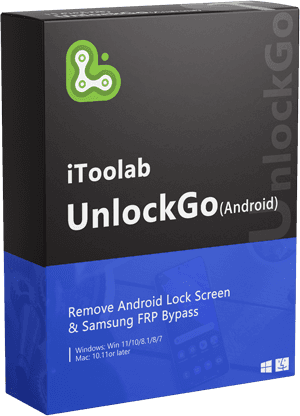
ロックを解除する(Android)
Android Unlocker
- すべてのAndroidスクリーンのロック、ピン、パスワード、パターン、指紋、フェイスロックを取り外します
- データの損失なしで初期のSamsungスクリーンロックのロックを解除します
- 15を超える主流のブランド、6000以上のAndroidモデルをカバーしています
- Samsung、Xiaomi、Redmi、vivo、OppoデバイスにFRPロックをバイパスします
無料ダウンロード
120,000以上のダウンロード
Itooltab Unlockgo(Android)を使用してAndroidデバイスをすべて自分でロック解除する方法は次のとおりです。
ステップ1 ITOOLTABをシステムにインストールして起動します(Android)。 USBケーブルを使用して、AndroidデバイスをPCに接続します。デバイスが認識されたら、[画面ロックを削除]をクリックしてさらに進みます。
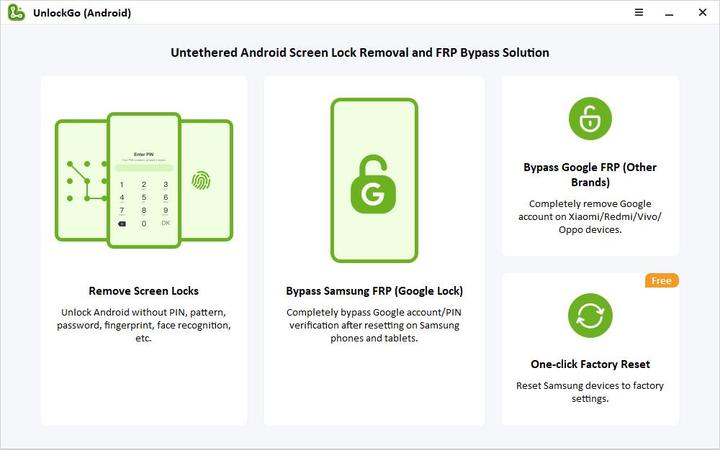
ステップ2 次の画面で、[開始]をクリックして、ロックを解除するAndroidのブランドを選択します。
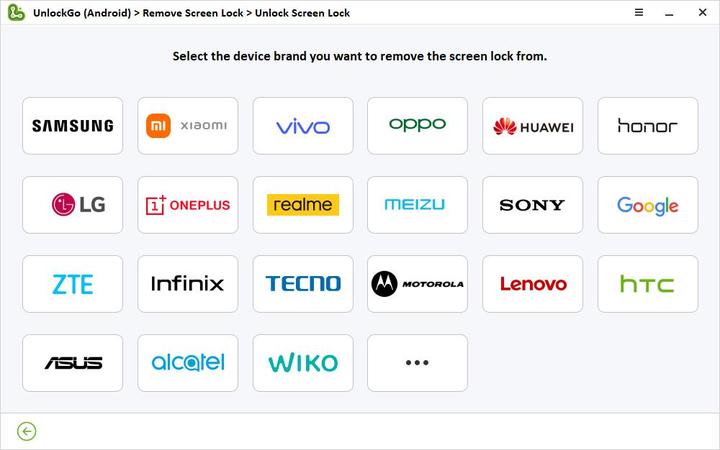
ステップ3 次に、画面上の手順に従ってリカバリモードに入り、画面パスコードを削除します。
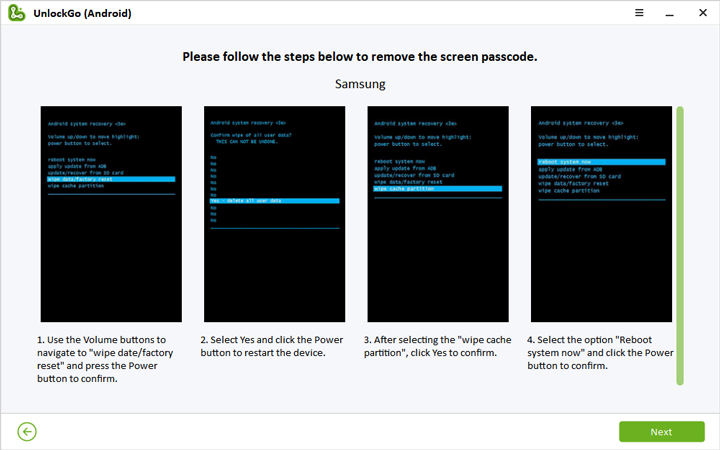
ステップ4 その後、デバイスが再起動し、デバイスにアクセスして新しいパスコードをセットアップできます。
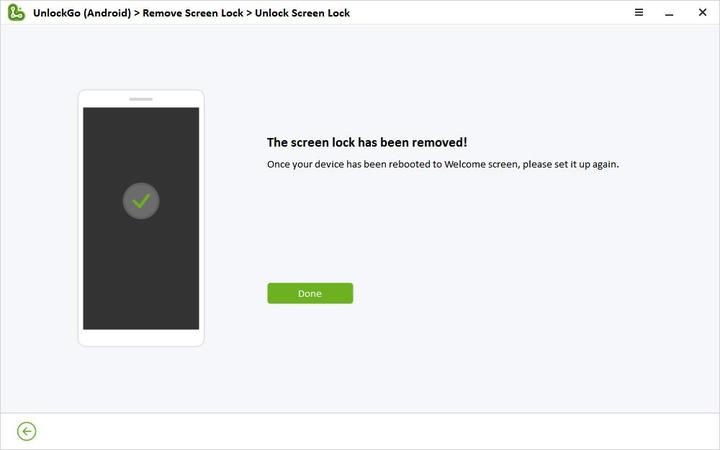
Google Androidデバイスマネージャーを有効にして、Androidの電話とタブレットを消去できます。言い換えれば、Androidデバイスマネージャーによってロックされている中古電話を購入したことが非常に不幸な場合、ロックを解除する方法は?
また読む: Androidデバイスマネージャーロックを削除する方法Androidデバイスマネージャーロックによって携帯電話がロックされているときは?
結論
したがって、Androidデバイスマネージャーを使用してロック解除してAndroidデバイスから画面ロックを削除する方法です。 Androidデバイスマネージャーのロック解除は自由に使用できますが、多くの制限があります。全体として、Itooltab Unlockgo(Android)がより良い選択になります。画面ロックからロックアウトされていても、Googleアカウント確認画面に貼り付けられていても、数分以内にアクセスを取り戻すのに役立ちます。
無料ダウンロード
安全なダウンロード





